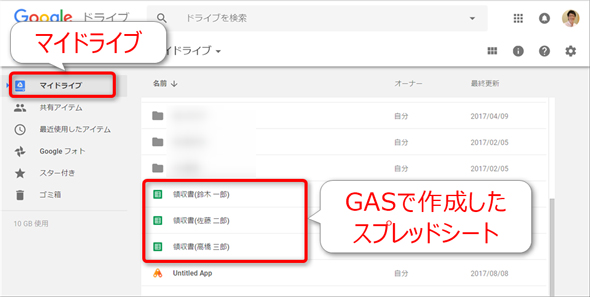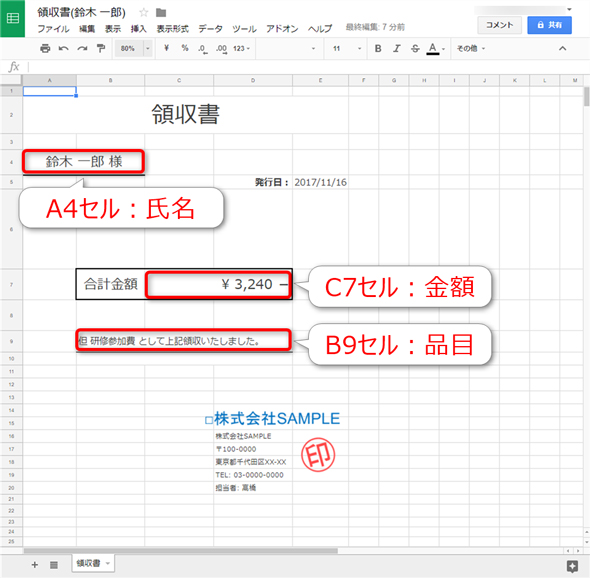楽をして早く帰ろう! GASで面倒くさい請求書、見積書などを自動化する方法とは:働く価値を上げる“VBA/GAS術”(6)(2/3 ページ)
» 2018年02月05日 05時00分 公開
[高橋宣成,プランノーツ]
領収書作成スクリプト
この2つのスプレッドシートを準備した上で、参加者ごとに領収書を作成するスクリプトを下記のように作成しました。これは、「領収書リスト」のコンテナバインドスクリプトとして作成してください。
function createReceipt() {
var template = SpreadsheetApp.openById('-----スプレッドシートID-----');
var sheet1 = SpreadsheetApp.getActiveSheet();
for(var i = 2; i <= 4; i++) {
//データの作成
var name = sheet1.getRange(i, 1).getValue() + ' '
+ sheet1.getRange(i, 2).getValue(); //姓 名
var description = "但 " + sheet1.getRange(i, 3).getValues()
+ " として上記領収いたしました。"; //品目
var amount = sheet1.getRange(i, 4).getValue(); //金額
//ひな型をコピー
var ssName = '領収書(' + name + ')';
var sheet = template.copy(ssName).getSheetByName('領収書');
//データを転記
sheet.getRange('A4').setValue(name + ' 様');
sheet.getRange('B9').setValue(description);
sheet.getRange('C7').setValue(amount);
}
}
関数「createReceipt」を実行すると、Googleドライブのマイフォルダの中に、3人分のスプレッドシートが作成されます(図3)。
スプレッドシートの1つを開いてみると、「領収書リスト」から必要事項が転記されていることを確認できます(図4)。
関連記事
 一石二鳥で時間に余裕が!――面倒くさい見積書や請求書などの書類を自動作成するマクロとは
一石二鳥で時間に余裕が!――面倒くさい見積書や請求書などの書類を自動作成するマクロとは
見積書や請求書、経費精算書などのさまざまな書類をExcelで作成している人は少なくありません。その書類を手で入力したりコピー&ペーストで作成したりしていては、人為的なミスが起こり、時間がかかってしまいます。今回はVBAで書類を作成する方法を紹介します。 「計算式エラーで残業確定……」、GASで入力データのチェックツールを作成
「計算式エラーで残業確定……」、GASで入力データのチェックツールを作成
1つのGoogleスプレッドシートを複数人で共同編集するとき、想定していた形式とは違うデータを入力されると、不備が発生してしまう場合があります。そのような問題を、GASで解決するにはどうすればいいのでしょうか。 Excelデータの入力不備で計算エラーが発生して家に帰れない!――入力規則よりも簡単なチェックマクロとは
Excelデータの入力不備で計算エラーが発生して家に帰れない!――入力規則よりも簡単なチェックマクロとは
1つのExcelファイルを複数人で編集する場合、想定していたのとは違う形式でデータを入力されてしまい、不備が発生する可能性も少なくない。その問題をExcel VBAで解決するにはどうすればいいのだろうか。
Copyright © ITmedia, Inc. All Rights Reserved.
SpecialPR
アイティメディアからのお知らせ
スポンサーからのお知らせPR
SpecialPR
システム開発ノウハウ 【発注ナビ】PR
あなたにおすすめの記事PR